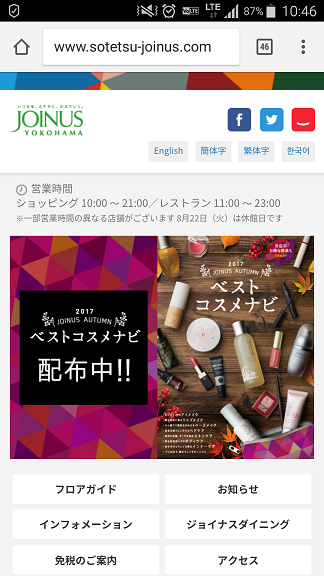1年前はジョイナスのwifiは災害時の無料開放モードの状態で、メアド、ユーザ登録等不要だったのですが、
横浜ポルタや横浜ベイクォーターと同じくメアド登録、認証URL等が必要なちょい面倒な無料wifiになってしまいました。。。
・メアド登録要
・1回30分→60分へ変更
「JOINUS-Free-WiFi」を選択します
JOINUS-Free-WiFiの下にjoinus-officeと見えますが、業務用のため暗号キーがかかっており接続できません。
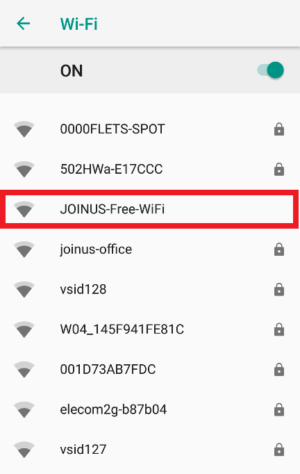
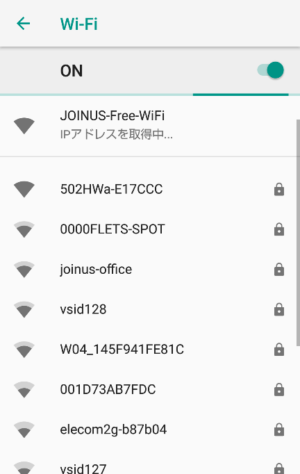
「ネットワークにログインしてください」を選択します。
今、接続したはずなのに、ログインしろ!とは?ちょっと違和感があるかもですが、メッセージを選択して進みます。のちに、無料wifiの同意画面が必要になってくるときはこのメッセージは実は定番だったりします。
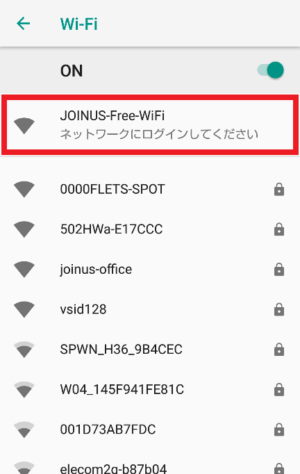
ちょっと混乱するメッセージかもですが、接続後、別途ログイン/同意等が必要な場合にこのメッセージが表示されるようです。
バリエーションとして以下のメッセージのパターンもあるので注意です。
「接続済み、インターネットは利用できません」
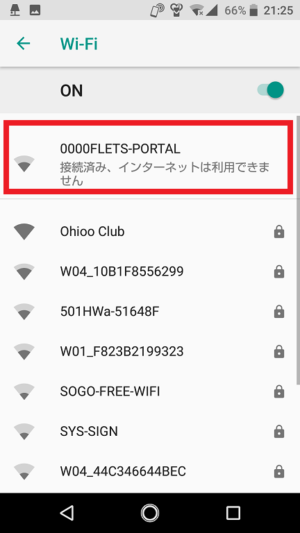
上記と同様、別途ログイン/同意が必要なケースででてくるようです。
ただ、対処は異なります。該当メッセージを選択して、[削除]ボタンを押し、もう一度最初からやり直す必要があります。
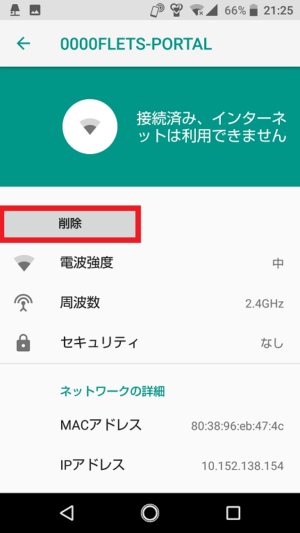
「ネットワークにログインしてください」の画面にて「ログイン」ボタンを押します。
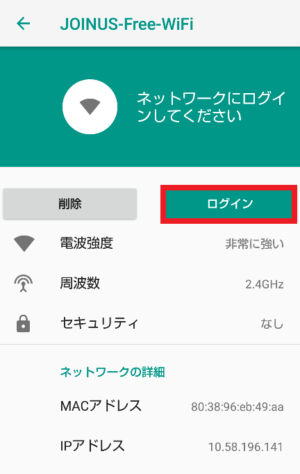
画面下部の[Wi-Fi]の項目を選択します。
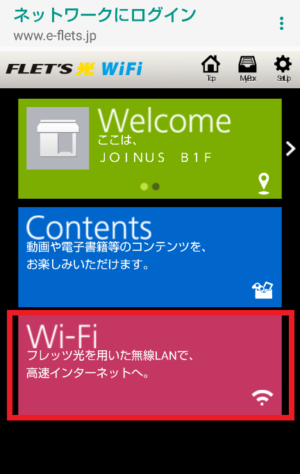
以前のジョイナスの無料wifiの画面には、災害時の開放の注意書きがでていましたが、2018年9月現在は消えています。
参考:昔のジョイナスwifiの接続画面
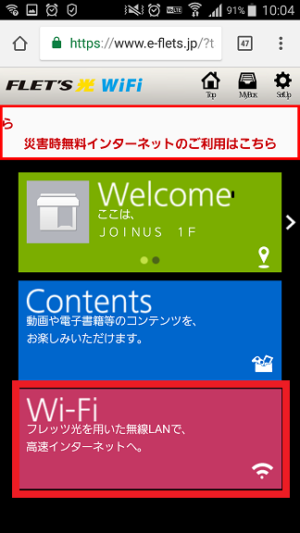
以前はメアド登録なしの30分利用でしたが、いまはメアド登録要で時間は60分となっています。
利用規約に同意して[login]を押します

ユーザ登録の画面にて[登録]ボタンをおします。
新規でフレッツポータルに登録する場合は[登録]ボタンを押して進んでください。
※今使っているその端末で、以前フレッツポータルに登録して接続したことがある場合、端末に履歴が記録されていて、以下の画面は出ずに自動的に認証されます。
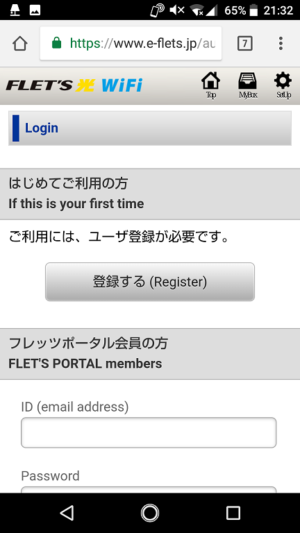
ユーザ登録の内容は、メールアドレスの登録とログインするためのパスワードの2つです。
以前、別の商業施設等でフレッツポータルと提携している無料wifiに登録しているアドレスと同じものだと、(2重登録しようとすると)以下の警告が出ます。
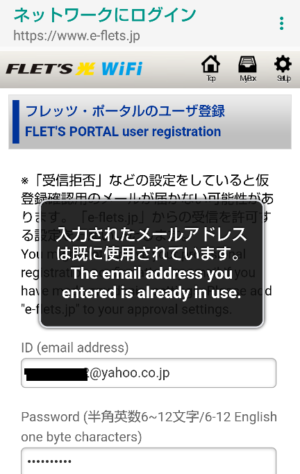
正常にメールアドレスの登録がされると以下の画面に。
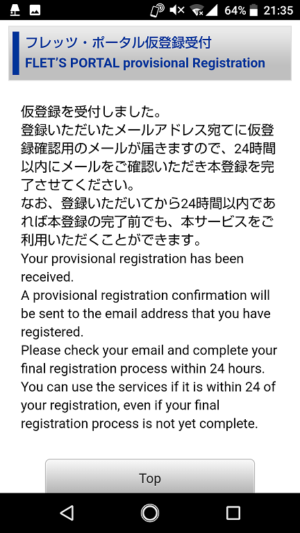
NTT EAST/Wi-Fiの件名で確認メールが届きます
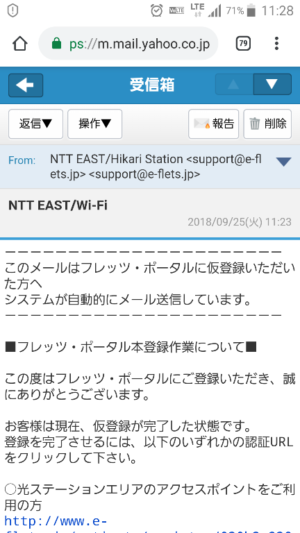
クリックするURLリンクが2つ(光ステーションエリアとそれ以外)ありますが、検証では上のリンクで認証通りました。

届いたメールアドレスにきた認証URLをクリックしなくっても一定時間はブラウジング可能のようです。完了!
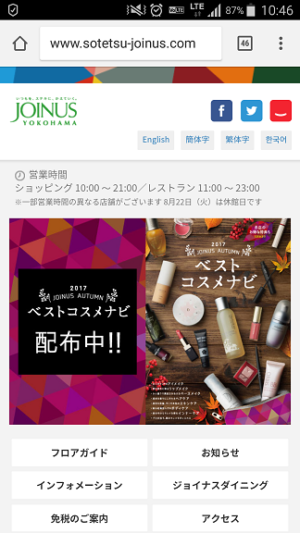
暗号化されていないものの、
無料で、メアド不要、URL認証不要
ユーザ登録も不要です。
以下アンドロイド画面
JOINUS-Free-WiFiを選択します
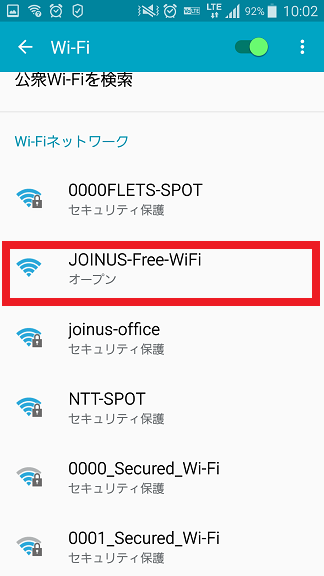
[拡張オプションを表示]にはチェックを入れずに[接続]ボタンを押します
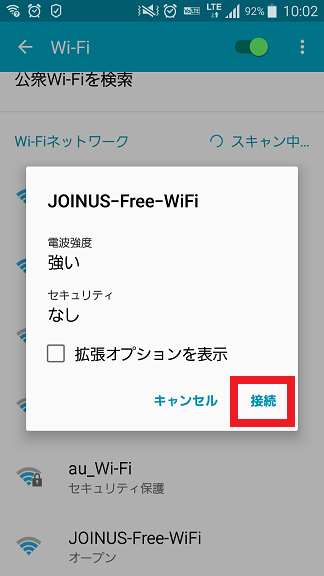
※拡張オプションはIP固定、DNS設定の
変更の際に必要ですが、ここでは不要です。
ちなみに速度は130Mbps出ています。
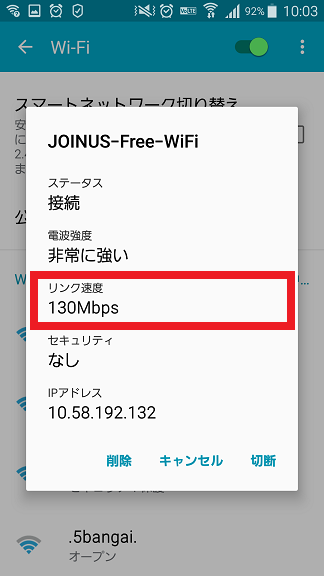
接続できると、
NTTフレッツのポータルサイトに切り替わります。
NTTと提携して提供している
wifiアクセスポイントです。
画面下部のwifiの項目をタップします
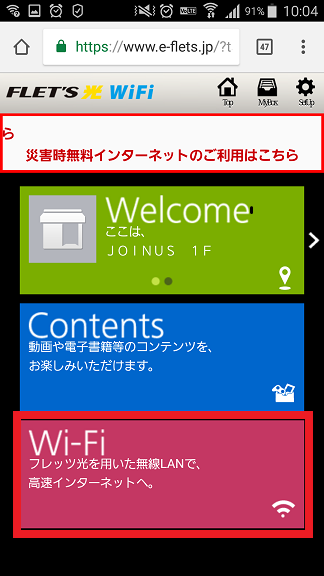
注意書きとして
「災害時のインターネット開放について」と
記載があります。
お気軽に使ってねというよりは、
いざという時のために用意している
臨時wifiアクセスポイントと
考えるのが自然です。
1回あたり30分の利用は守りましょう。
ゲームとかしないでくださいね。。
利用契約に同意します
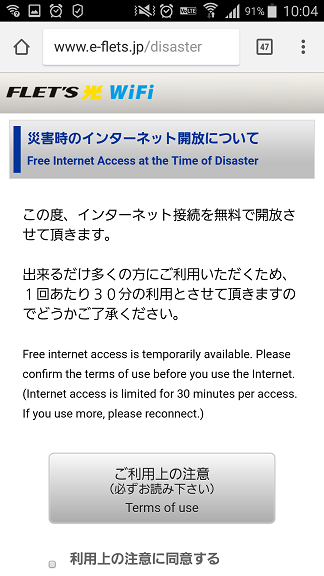
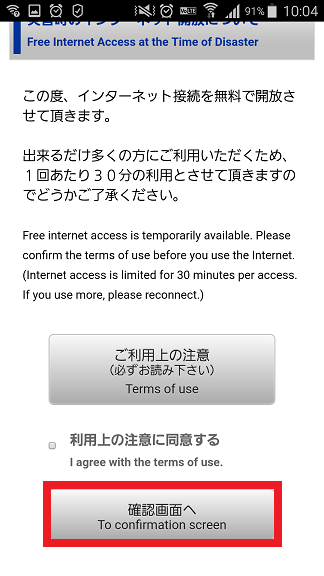
※フレッツポータルと提携しているwifi設備は
東口のポルタ地下街も同様なのですが、
ポルタのwifiはメアド認証がありますが、
ジョイナスではメアド認証なしで
簡単に利用できるようになっています。
なかなか嬉しいユーザビリティです。
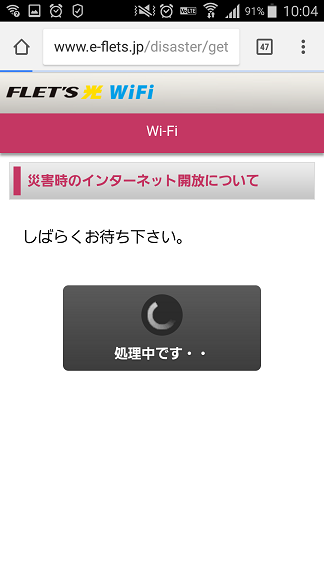
自動的にJOINUSのホームページに
切り替わります。
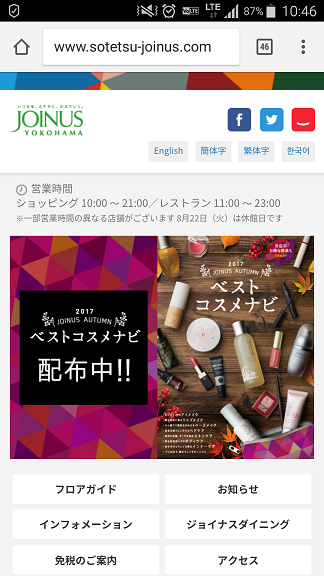
あくまで待ち合わせの際の
地図調べとかその程度の利用に
とどめた方がよいのかと思います。
[/su_spoiler]